OSが起動しなくなった時に修復できるコマンド
OS復旧のための便利なコマンドやシステムにおける確認の順番と使用法を解説します。
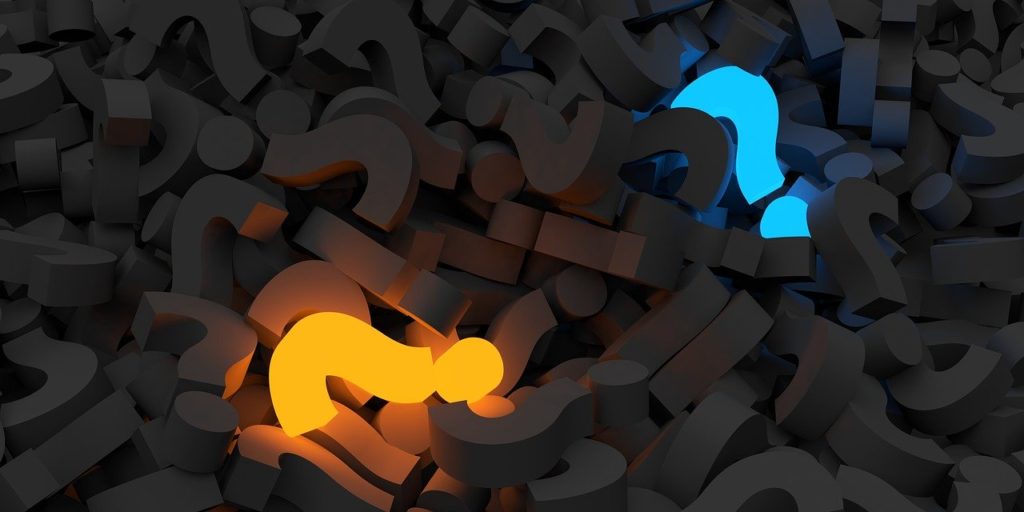
コマンド・・・「rstrui.exe」
ダイアログ形式でWindowsを復元ポイントに戻す事が可能です。
Windows上で操作する「システムの復元」と同じ効果です。
一番お手軽ですが経験上、セーフモードでも起動しない場合は、ほとんど効果はありません。
一部のXPの場合で、このコマンドが実行出来ない場合があります。
システムの整合性チェック
コマンド・・・「sfc /scannow」
コマンド入力後は特に操作は必要ありません。
システムフォルダ内に不正なファイル書き換えが見つかった場合、これで元に戻せます。
多くの場合、これが一番効果的です。
sfc /scannowが途中で止まってしまう場合は、下で紹介するchkdskを利用して見ましょう。
その後、もう一度sfc /scannowを実行するとWindowsが復旧するケースがあります。
※ディスクチェックには、かなり時間がかかります。
ディスクのエラーチェック
コマンド・・・「CHKDSK c: /f」
コマンド入力後は特に操作は必要ありません。
ディスクチェックには、かなり時間がかかります。
CHKDSK c: /f でエラーが発見された場合は、「CHKDSK c:/r」という、より強力なコマンドを使ってエラーを修復してみましょう。
注意
場合によっては、CHKDSK c: /r を複数回実行しないとエラーが修復できない場合があります。
参考: CHKDSK を何度も繰り返すと、HDD/SSDが回復する場合が・・・あるみたい
注意その2
SSDドライブに対して「CHKDSK c: /r」を使うのは出来るだけ避けましょう。
SSDにバッドセクタが発生した場合は、無理に修復しようとせず、データを避難させた後にローレベルフォーマットを行い、リフレッシュした状態で使い直すのが正解な気がします。
バックアップイメージがある場合、それを利用して復旧させましょう。
MBRの復旧
コマンド・・・「bootrec /fixmbr」
起動しない場合は「bootrec /Rebuildbcd 」
それでも起動しない場合は「bootrec /fixboot」
MBR領域を誤って削除したり、何らかの原因でMBRが破壊された場合にのみ、有効です。
インストールDVDまたは修復DVDからPCを起動する必要があります。F8起動のコマンドプロンプトでは使えません。
Vista/7/8などの場合は「要素が見つかりません」などのエラーが出たらWindows7 でのMBR修復方法 | MEMO-LOGなどを参考に色々頑張る。
XPの場合は「起動しなくなったXPを救う「Rebuild」コマンド – GIGAZINE」などを参考に色々頑張る
最終手段です。失敗するとWindowsが起動不可になります。
これを試す前に、インストールDVD付属のリカバリ機能「Windowsの自動修復」や「イメージからの回復」を選んでみましょう。
上記の復旧方法を試す順序
「sfc /scannow」
「1.」でエラーが出た場合は「CHKDSK c: /f」してもう一回「sfc /scannow」
「CHKDSK c: /f」でディスクにエラーが見つかった場合は、エラーが出なくなるまで「CHKDSK c:/r」を繰り返す。
修復DVDのメニューにある「Windowsの自動修復」など(OSにより呼び名が違う)
「rstrui.exe」またはOS上の「システムの復元」
上記の順に試すのが効率が良い。
「Windows の自動修復」や「システムの復元」が上手く実行出来ない場合でも、「CHKDSK c: /f」や「sfc /scannow」を実行後にもう一度「Windowsの自動修復」や「システムの復元」を行うと何故か治るというケースを(数回だけど)体験している。
MBRの復旧については、
「明らかにMBRがおかしい」
「ブート領域が破損している・みつからない」
などの場合のみ、試してみるのが良い



コメント